Konwertuj, edytuj i kompresuj filmy/audio w ponad 1000 formatach o wysokiej jakości.
Jak wysyłać duże pliki? 5 sekretów dla komputerów stacjonarnych i urządzeń mobilnych
Wysyłanie dużych plików, od zdjęć i filmów o wysokiej rozdzielczości po ogromne dokumenty, jest dziś powszechną potrzebą. Jednak frustrujące jest to, że nie można ich udostępniać za pośrednictwem poczty e-mail z powodu ograniczeń rozmiaru. Jak w takim przypadku wysyłać duże pliki? W tym artykule przedstawiono pięć praktycznych sposobów na bezproblemowe wysyłanie dużych plików na różne urządzenia, w tym Windows, Mac, iPhone i Android. Dowiedz się teraz, jak wysyłać duże pliki bez ograniczeń rozmiaru pliku i udostępniać wszystko na wszystkich platformach!
Lista przewodników
Najlepszy sposób na wysyłanie dużych plików na wszystkie platformy poprzez kompresję Użyj Dysku Google do wysyłania dużych plików w systemach Windows i Mac Jak używać WeTransfer do wysyłania dużych plików z pulpitu Udostępniaj duże pliki z telefonu z systemem Android za pośrednictwem łącza Google Photos Najszybszy sposób na wysyłanie dużych plików na iPhone'a za pomocą AirDropNajlepszy sposób na wysyłanie dużych plików na wszystkie platformy poprzez kompresję
Wysyłanie dużych plików między platformami może być wyzwaniem dla każdego, ponieważ nie są one bezpieczne z powodu ograniczeń rozmiaru i niskiej prędkości transferu. Dlatego 4Easysoft Total Video Converter jest tutaj! To potężne oprogramowanie zostało zaprojektowane, aby pomóc każdemu łatwo konwertować, kompresować i edytować pliki. Posiada kompresor wideo, który pozwala zmniejszyć rozmiar pliku wideo bez zbyt dużej utraty jakości, więc nauka wysyłania dużych plików na wszystkie platformy będzie o wiele łatwiejsza. Pozwala dostosować szybkość transmisji, rozdzielczość, format i inne ustawienia kompresji, aby uzyskać najlepszą równowagę między rozmiarem a jakością. Ponadto to narzędzie oferuje podstawowe narzędzia do edycji z trymerem, przycinaczem, rotatorem i wieloma innymi, co czyni je niezwykle przydatnym do wszystkich potrzeb multimedialnych, niezależnie od formatu.

Zmniejsz rozmiar pliku bez utraty jakości, dzięki czemu udostępnianie dużych plików stanie się łatwiejsze.
Konwertuj do szerokiej gamy formatów, zapewniając kompatybilność na różnych platformach.
Podgląd filmów po kompresji gwarantuje osiągnięcie oczekiwanego rezultatu.
Wykorzystaj przyspieszenie GPU, aby przyspieszyć proces kompresji.
100% Bezpieczne
100% Bezpieczne
Krok 1Uruchom 4Easysoft Total Video Converter na ekranie pulpitu. Z ekranu głównego przejdź do zakładki widżetu „Toolbox” powyżej. Tutaj zobaczysz ponad 15 zestawów narzędzi w programie; znajdź opcję „Video Compressor” i kliknij ją.

Krok 2Aby rozpocząć, kliknij przycisk „Dodaj” na środku okna „Kompresor wideo”, aby przesłać wideo do kompresji. Następnie użyj suwaków lub przycisku „W górę/w dół”, aby ustawić rozmiar i szybkość transmisji bitów na żądane wartości.
Następnie wybierz preferowany format wyjściowy, klikając menu rozwijane „Format”. Kliknij przycisk „Podgląd”, aby przejrzeć skompresowane wideo.

Krok 3Po sfinalizowaniu ustawień i zaakceptowaniu podglądu, nadaj nazwę skompresowanemu plikowi i wybierz folder docelowy przed kliknięciem przycisku „Kompresuj”. Teraz będzie Ci łatwo wysyłać duże pliki na różne platformy i urządzenia!
Użyj Dysku Google do wysyłania dużych plików w systemach Windows i Mac
Jeśli nie chcesz kompresuj filmy GB do MB, Dysk Google ma prosty i skuteczny sposób na wysyłanie dużych plików w systemach Windows i Mac. Przesyłając te pliki na Dysk Google, możesz wygenerować link i skopiować go i wkleić do dowolnej platformy wiadomości w celu bezpośredniego udostępniania. Ponadto Dysk Google współpracuje z innymi usługami Google, takimi jak Gmail, dzięki czemu udostępnianie plików jest o wiele łatwiejsze. Oto jak wysyłać duże pliki za pomocą Dysku Google:
Krok 1Otwórz Google Drive i zaloguj się na swoje konto Google. Zacznij od przycisku „Nowy” i wybierz „Prześlij plik” lub „Prześlij folder”. Określ pliki lub foldery, które chcesz wysłać.
Krok 2Następnie kliknij prawym przyciskiem myszy na przesłany plik/folder i wybierz „Udostępnij”. Możesz wybrać opcję „Kopiuj link” i zaznaczyć opcję „Każda osoba mająca link może wyświetlać lub edytować”; w przeciwnym wypadku wybierz „Udostępnij” i zarejestruj adres e-mail odbiorcy.
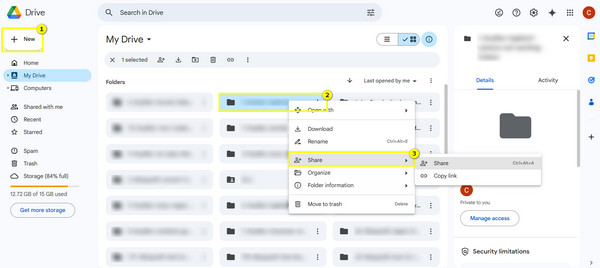
Jak używać WeTransfer do wysyłania dużych plików z pulpitu
Inną pomocną metodą dla użytkowników, którzy wybierają szybkie i proste rozwiązanie na swoich komputerach stacjonarnych, jest WeTrasfer. Za pomocą tego narzędzia możesz bezpłatnie wysyłać duże pliki o rozmiarze do 2 GB, przesyłając je na platformę i tworząc link do udostępniania. Wystarczy wpisać adres e-mail odbiorcy i wysłać pliki. Jeśli chcesz wysłać więcej niż 2 GB plików, możesz uaktualnić do WeTransfer Pro, który obejmuje wysyłanie plików o rozmiarze do 200 GB. Kiedykolwiek się spieszysz, ta bezproblemowa opcja, WeTransfer, jest świetnym narzędziem do posiadania na swoim komputerze stacjonarnym. Wykonaj poniższe kroki, aby dowiedzieć się, jak wysyłać duże pliki:
Krok 1Otwórz dowolną przeglądarkę internetową i wyszukaj WeTransfer. Zacznij od kliknięcia przycisku „Dodaj pliki” lub „Dodaj foldery”, aby zaimportować pliki/foldery, które chcesz wysłać. Możesz wysłać do 2 GB za darmo.
Krok 2Następnie wprowadź adres e-mail odbiorcy i swój własny. Możesz również umieścić kafelek i wiadomość. Po wykonaniu tej czynności kliknij przycisk „Transfer”, aby natychmiast wysłać duży plik.
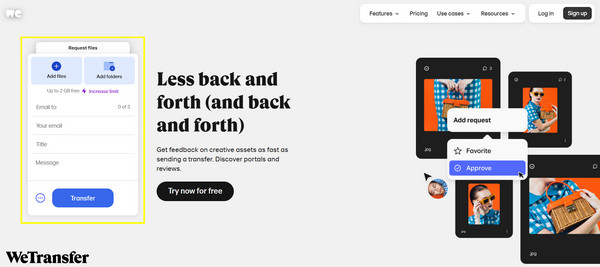
Udostępniaj duże pliki z telefonu z systemem Android za pośrednictwem łącza Google Photos
Jeśli używasz urządzenia z systemem Android, jednym z najprostszych rozwiązań, jakie możesz mieć, aby wysyłać duże pliki, jest Google Photos Link. Podobnie jak na komputerze stacjonarnym, wystarczy przesłać zdjęcia lub filmy do aplikacji Google Photos, wygenerować udostępnialny link, a następnie skopiować i wkleić go do dowolnej aplikacji do przesyłania wiadomości. Dzięki tej funkcji możesz udostępniać wiele zdjęć lub dużych filmów bez myślenia o limitach pamięci masowej lub niskiej prędkości. Google Photos oferuje również możliwość tworzenia filmów aby edytować swoje filmy. Aby w pełni to zrozumieć, zobacz poniższe kroki dotyczące wysyłania dużych plików wideo z Androida, niezależnie od tego, czy do użytku osobistego, czy profesjonalnego.
Krok 1W aplikacji Google Photos na Androidzie wybierz ręcznie zdjęcia lub filmy, którymi chcesz się podzielić. Stuknij przycisk „Udostępnij” i wybierz opcję „Utwórz link”.
Krok 2Skopiuj link do udostępnienia i przekaż go odbiorcy za pośrednictwem wiadomości e-mail, SMS lub wklej na platformie komunikatora.
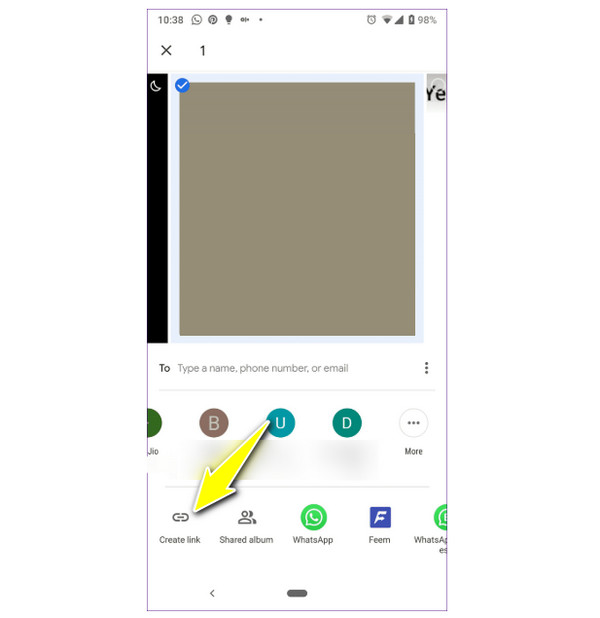
Najszybszy sposób na wysyłanie dużych plików na iPhone'a za pomocą AirDrop
Na koniec, jeśli jesteś użytkownikiem iPhone'a, masz wbudowaną funkcję AirDrop jako najszybszy sposób na wysyłanie dużych plików bezpośrednio między urządzeniami Apple. Po prostu wybierając plik do wysłania i otwierając AirDrop, możesz natychmiast wysłać go do innego pobliskiego urządzenia Apple. Nie ma potrzeby połączenia internetowego, AirDrop jest niewątpliwie szybkim i wydajnym rozwiązaniem, jak wysyłać duże pliki z iPhone'a:
Krok 1Na swoim iPhonie upewnij się, że funkcja AirDrop jest włączona w „Centrum sterowania”. Naciśnij i przytrzymaj przycisk „AirDrop” i wybierz „Wszyscy na 10 minut”. To samo dotyczy odbierającego urządzenia Apple.
W przypadku iPhone'ów z przyciskiem Home przesunięcie palcem w górę od dołu ekranu spowoduje dostęp do „Centrum sterowania”. Tymczasem w przypadku iPhone'ów bez przycisku Home wystarczy przesunięcie palcem w dół od prawego górnego rogu ekranu.
Krok 2Następnie przejdź do pliku, który chcesz udostępnić, dotknij przycisku „Udostępnij” i wybierz „AirDrop” z listy. Nazwa pobliskiego urządzenia Apple pojawi się na ekranie; dotknij go, a plik zostanie natychmiast udostępniony.

Wniosek
Istnieje kilka skutecznych sposobów na wysyłanie dużych plików, każdy z nich ma swoje zalety w zależności od Twoich wymagań i posiadanego urządzenia. W przypadku komputerów masz Google Drive, AirDrop dla iPhone'ów i łącze Google Photos dla użytkowników Androida. Jednak aby mieć pewność, że wysyłanie dużych plików przebiegnie bezproblemowo i że będzie ono działać na wszystkich platformach, zmniejsz rozmiar pliku za pomocą 4Easysoft Total Video ConverterDzięki wbudowanemu narzędziu kompresującemu możesz zmniejszyć rozmiar pliku bez utraty jakości, co czyni je idealnym rozwiązaniem dla każdego, kto musi szybko wysłać duże pliki.
100% Bezpieczne
100% Bezpieczne



